3 Tips Foto Menakjubkan untuk Mac Yang Harus Anda Ketahui
Bermacam Macam / / February 16, 2022
Ketika Apple pindah ke Foto di Mac, aplikasi manajemen foto baru terbukti cukup berguna, dan karena kemiripannya dengan aplikasi iOS, sebagian besar pengguna langsung akrab dengannya.

Namun, seperti halnya dengan berbagai aplikasi Mac, ada beberapa fitur dan trik yang tidak dikenal luas, dan itu bisa membuat hidup Anda jauh lebih mudah jika Anda mengelola foto Anda di Mac secara teratur dasar.
Berikut adalah beberapa di antaranya yang paling penting.
1. Gunakan Foto Tanpa Membukanya
Dengan aplikasi Foto di Mac Anda ditutup, tekan dan tahan tombol Option sambil mengeklik Ikon aplikasi foto dan aplikasi akan meminta Anda untuk memulai dari perpustakaan foto yang berbeda atau membuat yang baru satu.
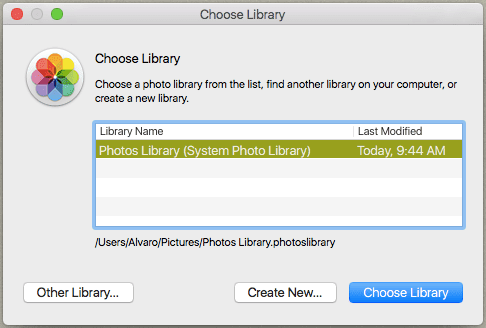
Sekarang, jika bukan hanya Pilihan kunci kamu juga tekan ke bawah Memerintah kunci sambil mengklik ikon aplikasi Foto yang ditutup sebagai jalan pintas, aplikasi akan menampilkan menu untuk memperbaiki perpustakaan foto Anda, bersama dengan bilah kemajuan untuk menunjukkan kepada Anda status prosesnya.

2. Kembali ke iPhoto
Tidak menyukai semua perubahan yang diterapkan oleh Apple di aplikasi Foto baru? Tidak masalah, cukup gunakan iPhoto. Namun, aplikasi iPhoto lama tidak kompatibel dengan versi OS X terbaru. Jadi untuk mendapatkan rilis iPhotos terbaru dan terbaik, buka Mac App Store di Mac Anda dan klik di sana Dibeli bagian.
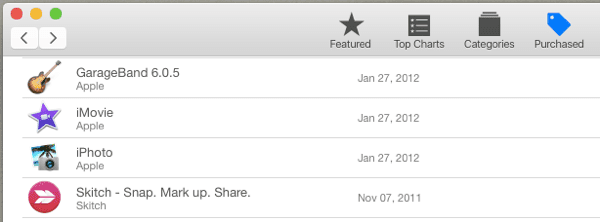
Selanjutnya cari iPhoto di kolom aplikasi dan download. Ini akan memastikan bahwa Anda tidak hanya memiliki iPhoto versi terbaru, tetapi juga yang kompatibel dengan semua rilis terbaru OS X.
Meskipun sangat bagus bahwa Apple setidaknya memberi pengguna opsi untuk memilih antara aplikasi Foto baru dan aplikasi iPhoto lama, kami menyarankan Anda untuk tetap dengan satu atau yang lain, daripada melompat di antara mereka terlalu sering, karena ini dapat menyebabkan masalah kompatibilitas di masa depan.
3. Dapatkan Kembali Foto yang Hilang
Aplikasi Foto baru memiliki fitur yang sangat berguna bagi kita yang selalu lupa untuk mencadangkan foto-foto penting kita.
Dengan aplikasi Foto terbuka, klik pada Mengajukan menu dan kemudian pilih Baru Dihapus opsi untuk mendapatkan kembali foto yang dihapus.
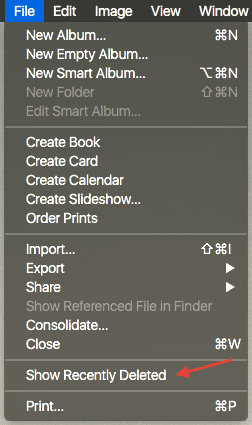
Namun berhati-hatilah, jika foto yang Anda masukkan ke Sampah dihapus lebih dari 30 hari yang lalu, Foto akan menghapusnya secara permanen.
Ninja Pencitraan Mac: Lihat pengambilan kami alternatif Photoshop mana yang lebih baik untuk Mac, jika Anda tertarik.
Kamu Suka Yang Mana?
Dan di sana Anda memilikinya. Baik Anda pengguna aplikasi Foto baru yang senang atau ingin memiliki lebih banyak opsi untuk mengelola perpustakaan foto Anda, kiat-kiat ini pasti akan berguna.
Terakhir diperbarui pada 03 Februari 2022
Artikel di atas mungkin berisi tautan afiliasi yang membantu mendukung Guiding Tech. Namun, itu tidak mempengaruhi integritas editorial kami. Konten tetap tidak bias dan otentik.



